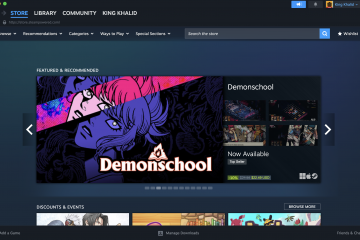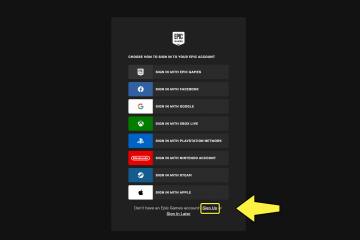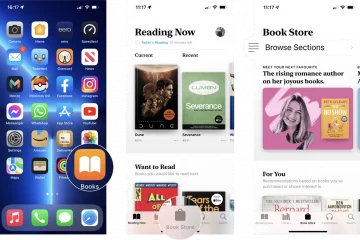Muitas TVs modernas podem gravar TV ao vivo, mas cada marca esconde a opção em um local ligeiramente diferente e geralmente requer armazenamento extra ou uma caixa DVR separada.
Este guia explica as principais maneiras de gravar programas de TV em uma Smart TV, incluindo gravação USB, DVRs a cabo ou satélite, gravadores over-the-air e DVR em nuvem dentro de aplicativos de streaming. Você também verá o que precisa antes de começar, além dos limites que cada configuração de gravação de Smart TV ainda possui.
O que você precisa antes de gravar TV em uma Smart TV
Antes de tentar gravar TV em uma Samsung, LG, Sony, Roku ou Fire TV, verifique alguns princípios básicos para não perder tempo com um recurso que seu aparelho não suporta.
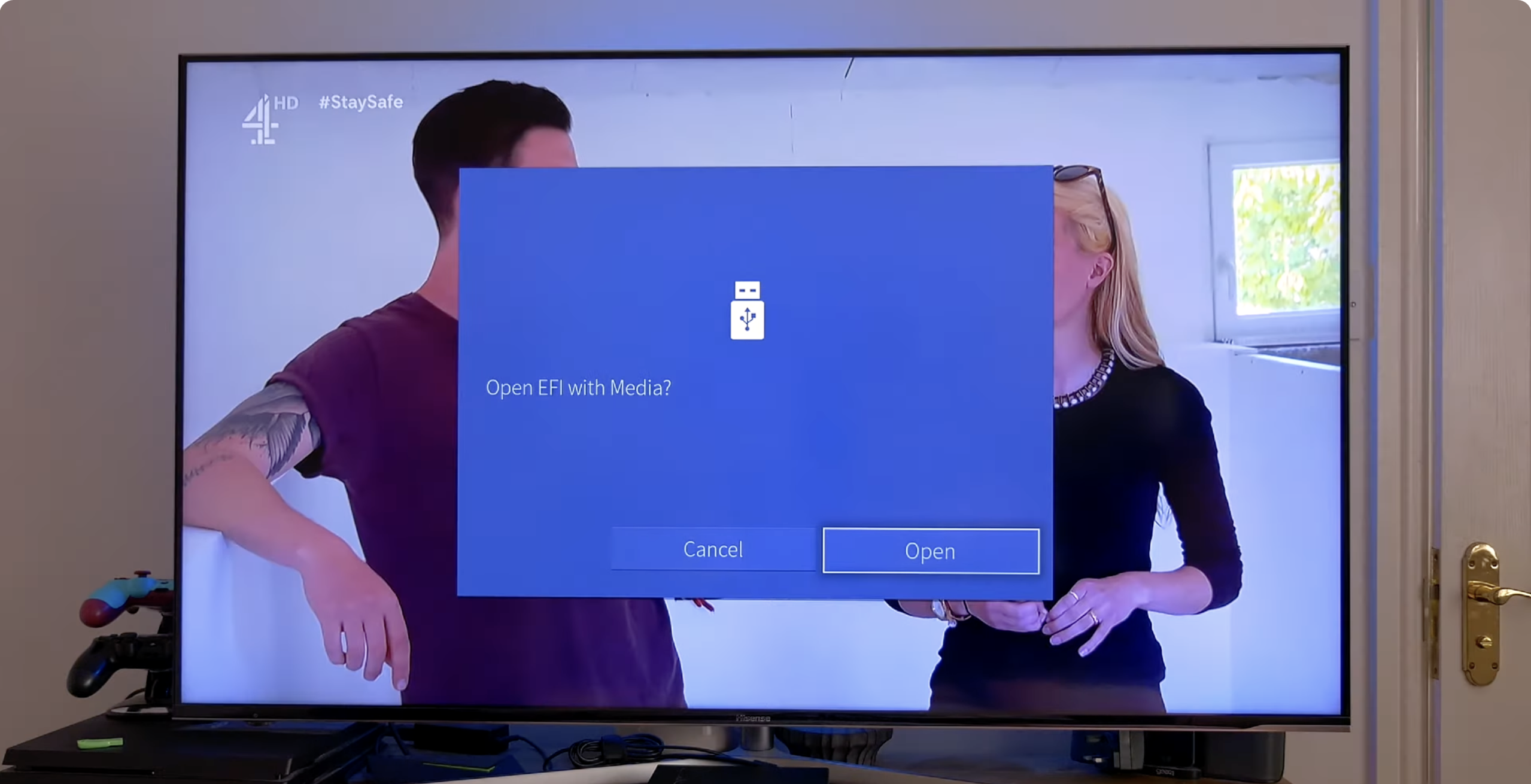 Sintonizador integrado: confirme se sua Smart TV possui um sintonizador de TV integrado e entrada de antena ou cabo, não apenas aplicativos de streaming. Manual do usuário: procure seções chamadas “PVR”, “Time Shift”, “DVR”, “Gravação USB” ou “Gravação digital”. Dispositivo de armazenamento: Para gravação USB, prepare uma unidade flash vazia ou disco rígido externo com espaço livre suficiente. Bom sinal: certifique-se de que sua antena, decodificador ou receptor de satélite forneça um sinal HD estável para a TV. Fonte de TV ao vivo: decida o que você deseja gravar: canais sem fio, cabo, satélite ou TV ao vivo de um serviço de streaming.
Sintonizador integrado: confirme se sua Smart TV possui um sintonizador de TV integrado e entrada de antena ou cabo, não apenas aplicativos de streaming. Manual do usuário: procure seções chamadas “PVR”, “Time Shift”, “DVR”, “Gravação USB” ou “Gravação digital”. Dispositivo de armazenamento: Para gravação USB, prepare uma unidade flash vazia ou disco rígido externo com espaço livre suficiente. Bom sinal: certifique-se de que sua antena, decodificador ou receptor de satélite forneça um sinal HD estável para a TV. Fonte de TV ao vivo: decida o que você deseja gravar: canais sem fio, cabo, satélite ou TV ao vivo de um serviço de streaming.
Se o seu manual não menciona nenhuma maneira de gravar ou pausar TV ao vivo, sua Smart TV provavelmente não conseguirá gravar sozinha e você precisará de uma solução DVR separada.
Método 1: Use a gravação PVR integrada em sua Smart TV
Muitos modelos europeus e alguns modelos internacionais incluem um gravador de vídeo pessoal (PVR) integrado ou a função “Time Shift”. Isso permite gravar programas de TV diretamente em uma unidade USB ou disco rígido sem comprar hardware extra.
Configurar a gravação USB na sua Smart TV
Os nomes exatos dos menus são diferentes, mas a maioria das marcas segue um fluxo semelhante quando você deseja gravar TV ao vivo na sua Smart TV.
Conecte uma unidade flash USB compatível ou disco rígido externo à porta USB da sua Smart TV. 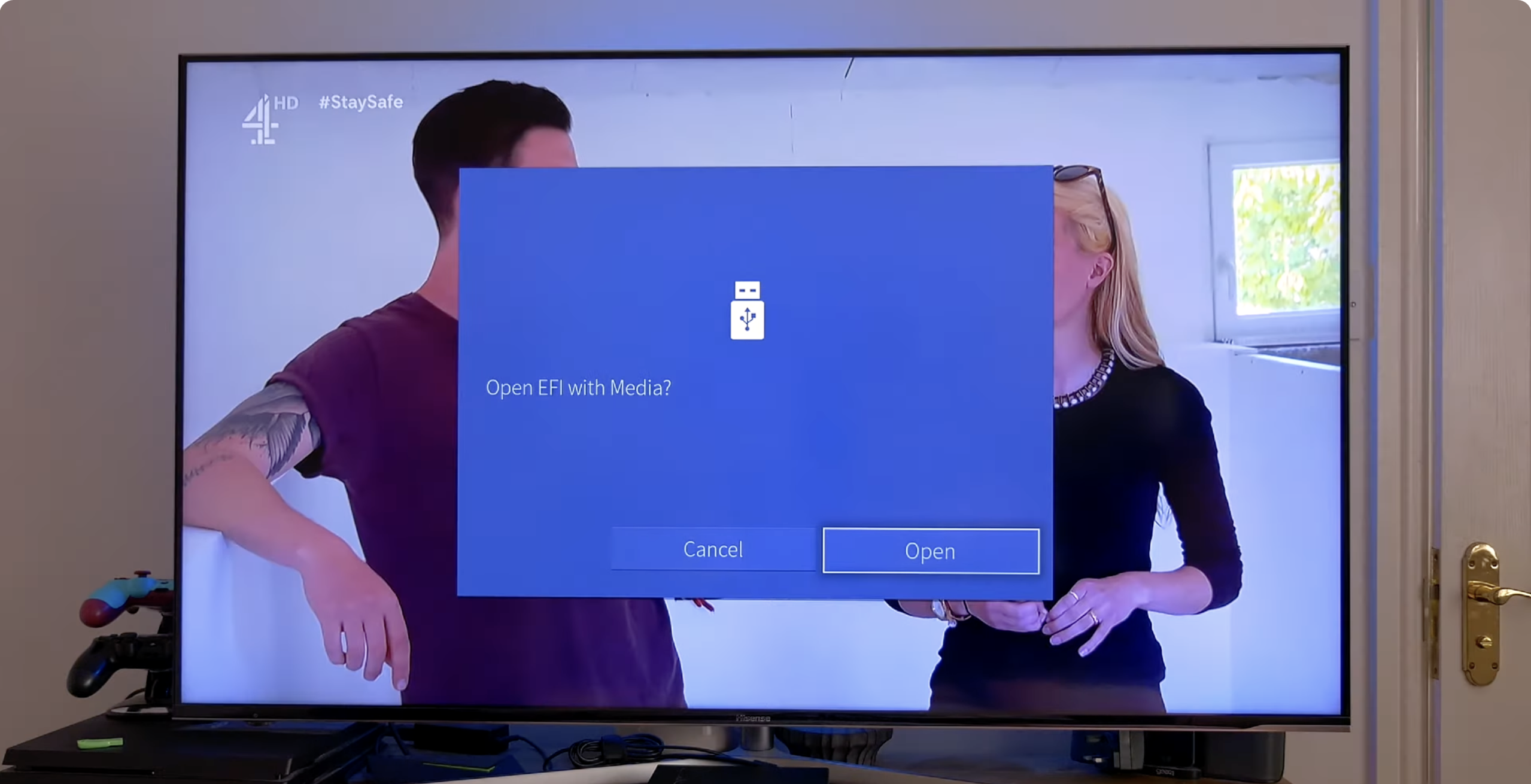 Use o controle remoto para abrir Configurações ou Transmissão e procure opções como PVR, Gravação ou Time Shift. Siga as instruções para formatar a unidade USB para que a TV possa usá-la para gravações. Isso geralmente apaga todos os arquivos existentes. Sintonize o canal ao vivo que deseja gravar usando o sintonizador integrado. Pressione o botão Gravar ou o botão de ponto vermelho no controle remoto ou escolha Gravar na barra de informações do canal na tela.
Use o controle remoto para abrir Configurações ou Transmissão e procure opções como PVR, Gravação ou Time Shift. Siga as instruções para formatar a unidade USB para que a TV possa usá-la para gravações. Isso geralmente apaga todos os arquivos existentes. Sintonize o canal ao vivo que deseja gravar usando o sintonizador integrado. Pressione o botão Gravar ou o botão de ponto vermelho no controle remoto ou escolha Gravar na barra de informações do canal na tela. 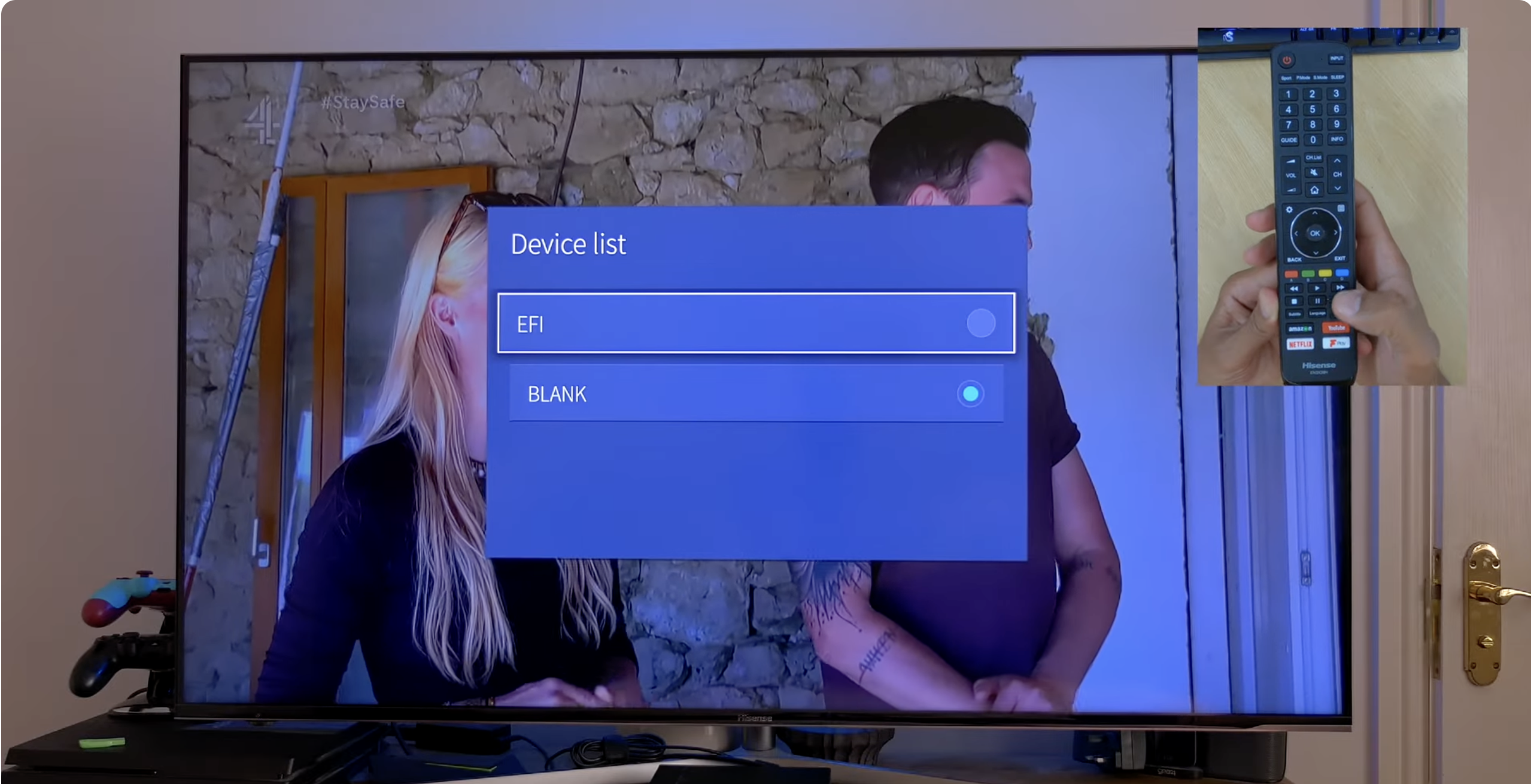
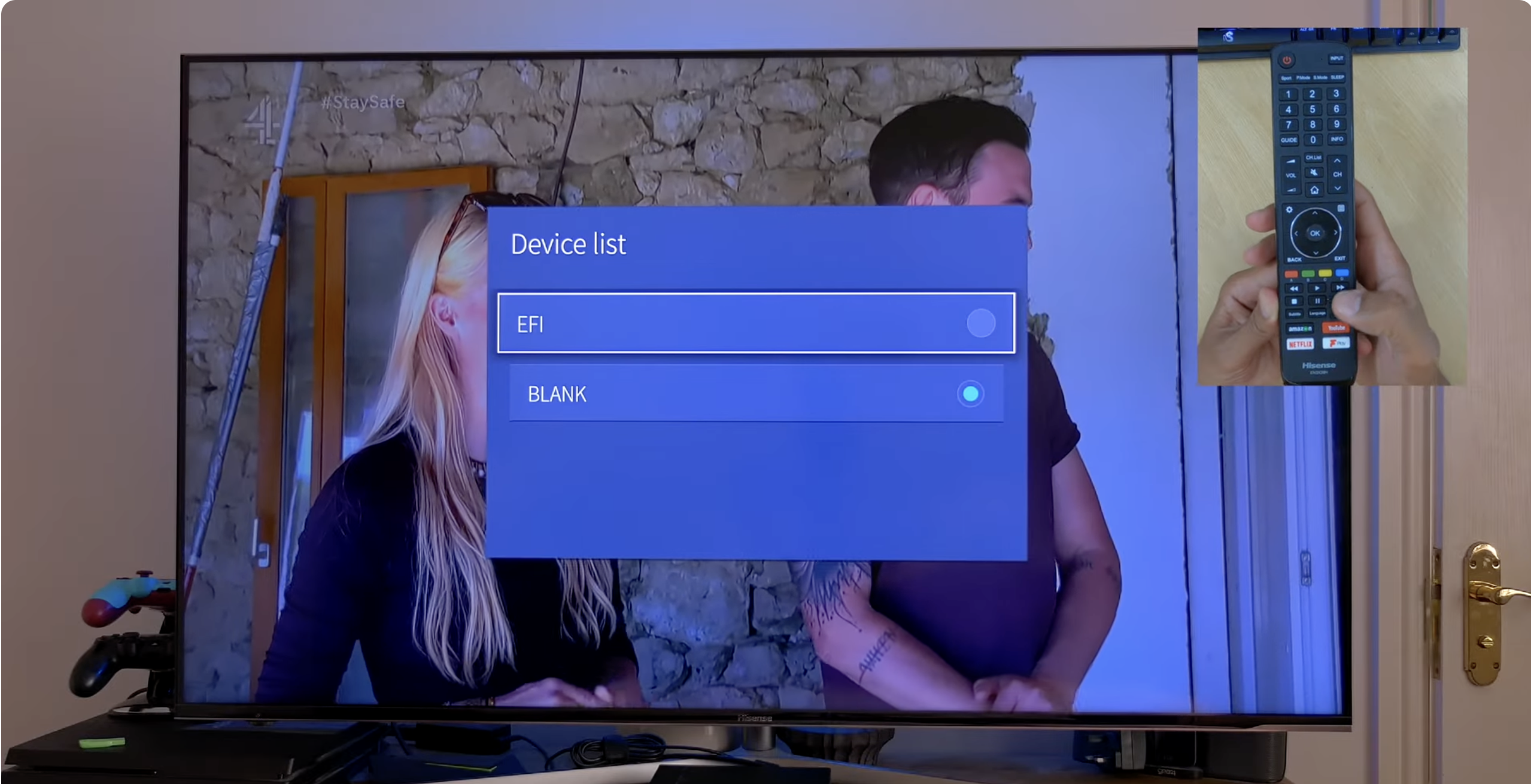 Para agendar um programa futuro, abra o Guia do programa, destaque o programa e selecione Gravar ou Agendar gravação. Abra o menu TV gravada ou Gravações USB mais tarde para reproduzir, excluir ou gerenciar seus programas de TV gravados.
Para agendar um programa futuro, abra o Guia do programa, destaque o programa e selecione Gravar ou Agendar gravação. Abra o menu TV gravada ou Gravações USB mais tarde para reproduzir, excluir ou gerenciar seus programas de TV gravados. 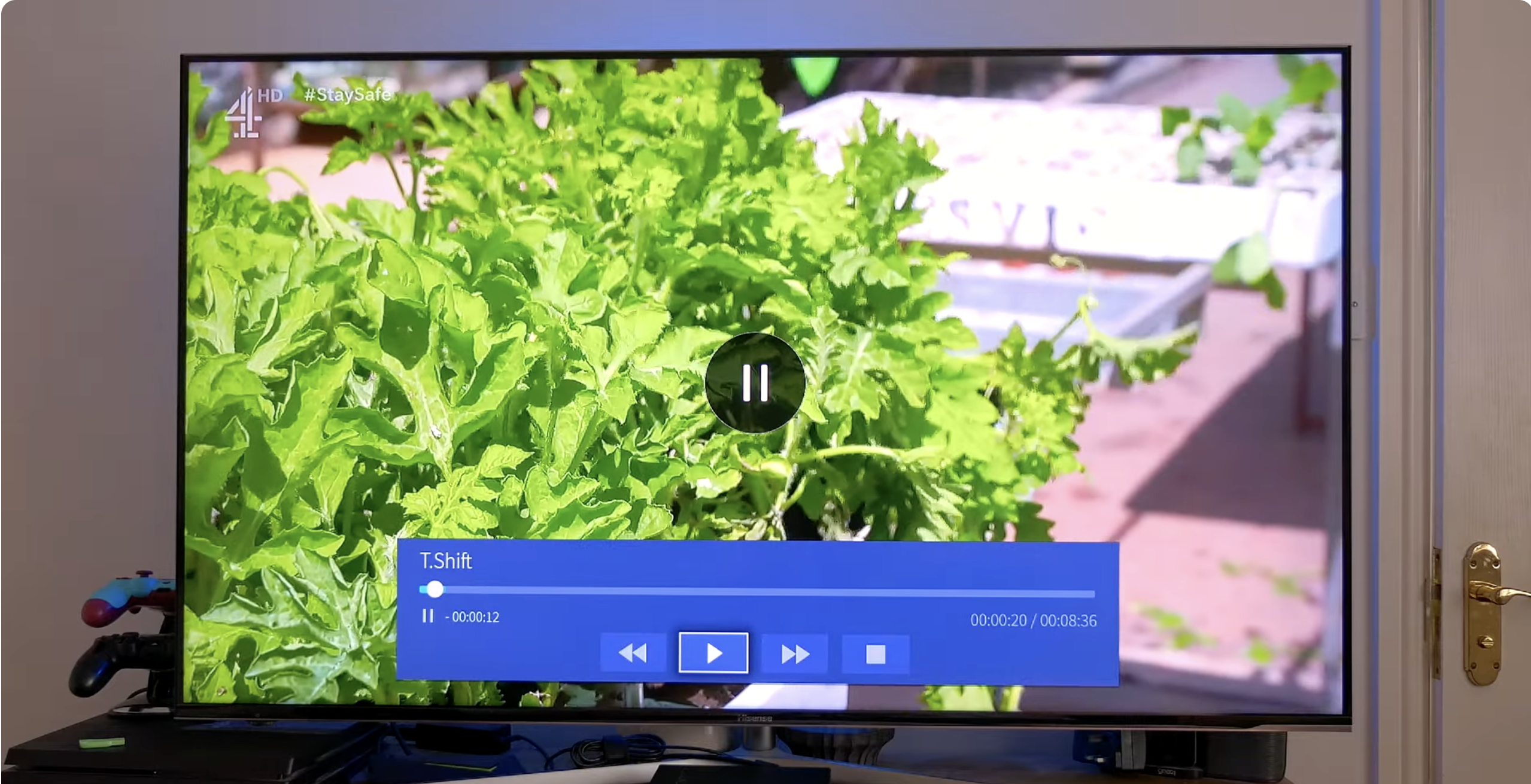
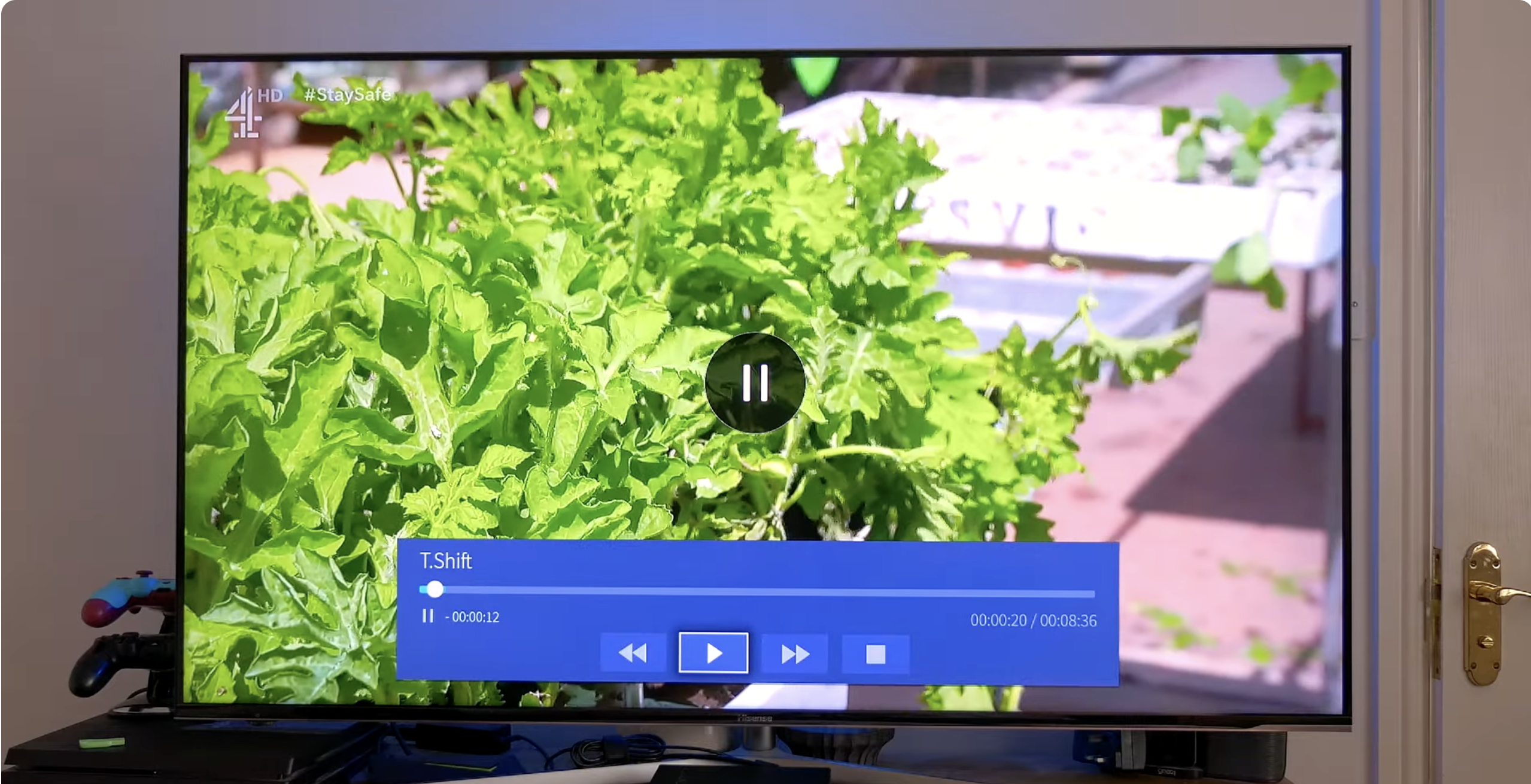
Em alguns modelos de Smart TV Samsung, esse recurso é chamado de “Gravação de HDD USB”, enquanto a LG costuma rotulá-lo de “Time Machine” ou “Time Shift”. As Smart TVs Sony e Panasonic oferecem gravação USB semelhante em modelos selecionados.
Método 2: gravar programas de TV em uma unidade USB externa
Mesmo que a TV não mencione PVR, alguns modelos ainda permitem gravação básica ou pausa de TV ao vivo quando você conecta uma unidade USB externa. Esta é uma das respostas mais simples quando você pergunta como gravar programas de TV em uma Smart TV sem um DVR completo.
Use uma unidade flash USB 3.0 ou, melhor, um disco rígido externo alimentado para longas gravações em HD. Formate a unidade no sistema de arquivos solicitado pela sua TV, geralmente exFAT ou NTFS. Após a formatação, teste a configuração gravando um pequeno show e reproduzindo-o. Mantenha o drive conectado à mesma porta USB para que a TV sempre reconheça suas gravações.
A maioria das TVs criptografa essas gravações, por isso geralmente não é possível reproduzi-las em um PC ou em uma TV diferente. Trate esse método como uma forma de alterar o horário dos programas apenas naquela Smart TV.
Método 3: Use o DVR do seu provedor de cabo ou satélite
Se você assina TV a cabo ou satélite, a maneira mais fácil de gravar programas de TV em uma Smart TV é deixar o DVR do provedor cuidar de tudo. Sua TV simplesmente exibe a saída HDMI da caixa.
Conecte a caixa DVR à sua Smart TV com um cabo HDMI. Defina a entrada da sua Smart TV para a porta HDMI usada pelo DVR. Use o controle remoto do DVR para abrir o guia na tela e encontrar o programa que deseja salvar. Selecione Gravar ou Gravar Série no menu do DVR. Abra a seção Gravações do DVR mais tarde para assistir, excluir ou gerenciar episódios de TV salvos.
Essa abordagem funciona da mesma forma, quer você use Xfinity, Spectrum, Cox, DirecTV ou outro provedor. A Smart TV não realiza a gravação sozinha; ele simplesmente mostra o sinal HDMI, o que evita muitos limites de gravação de Smart TV.
Método 4: Adicionar um DVR over-the-air para canais de antena
Se você cortar o cabo e assistir canais de antena gratuitos, ainda poderá gravar TV aberta em uma Smart TV usando um DVR over-the-air. As opções populares incluem Tablo, HDHomeRun e caixas DVR de rede semelhantes.
Conecte sua antena interna ou de telhado à entrada de antena do DVR over-the-air. Conecte um disco rígido externo ao DVR para armazenamento, se o dispositivo exigir. Conecte o DVR ao roteador doméstico com Ethernet ou Wi-Fi. Instale o aplicativo DVR correspondente em sua Smart TV na app store, como o aplicativo Tablo ou HDHomeRun. Use o guia ao vivo do aplicativo para selecionar programas e escolha Gravar ou Série de Gravações. Abra a guia Gravações do aplicativo DVR mais tarde para assistir ou excluir programas de TV salvos em qualquer dispositivo compatível em sua casa.
Este método permite gravar TV ao vivo em qualquer lugar da sua rede, não apenas em uma única tela, o que ajuda se você tiver várias Smart TVs ou caixas de streaming.
Método 5: gravar TV usando Cloud DVR em aplicativos de streaming
Os serviços de streaming de TV ao vivo agora agrupam armazenamento DVR em nuvem diretamente em seus aplicativos, que você pode executar na maioria das Smart TVs. Geralmente, essa é a melhor opção se você já assiste TV ao vivo pelo YouTube TV, Hulu With Live TV, Fubo ou DirecTV Stream.
Instale seu aplicativo de streaming de TV ao vivo na Smart TV e faça login com sua conta. Abra o guia ao vivo e destaque o canal ou programa que deseja salvar. Procure os botões Mais, Gravar ou Adicionar à biblioteca nos detalhes do programa. Escolha se deseja gravar apenas esta exibição ou a série inteira. Mais tarde, abra a seção Biblioteca ou Gravados do aplicativo para assistir às gravações DVR na nuvem em qualquer dispositivo compatível.
O Cloud DVR funciona da mesma maneira em Smart TVs, dispositivos de streaming, telefones e tablets, o que o torna uma das maneiras mais flexíveis de gravar TV ao vivo sem se preocupar com limites de armazenamento local.
Método 6: use um gravador HDMI independente
Se nenhum dos métodos acima se adequar à sua configuração, um gravador HDMI pode capturar vídeo de um decodificador, dispositivo de streaming ou console de jogos conectado à sua Smart TV. Esse método geralmente é direcionado a usuários avançados.
Compre um gravador HDMI que suporte a resolução e a taxa de quadros necessárias. Conecte a saída HDMI da sua caixa de streaming ou console à entrada do gravador HDMI. Conecte a saída do gravador HDMI à porta HDMI da sua Smart TV. Anexe uma unidade USB grande ou cartão SD ao gravador para armazenamento. Use o controle remoto do gravador para iniciar e parar gravações enquanto assiste TV pelo dispositivo.
Os gravadores HDMI podem não funcionar com todos os aplicativos ou dispositivos devido à proteção contra cópia HDCP, então trate isso como uma opção de último recurso, em vez de sua principal forma de gravar programas de TV em uma Smart TV.
Solução de problemas de gravação de Smart TV
Mesmo quando você segue todas as etapas, as gravações às vezes falham ou parecem piores do que o esperado. Essas verificações simples corrigem a maioria dos problemas de gravação da Smart TV.
O botão de gravação não faz nada: certifique-se de assistir TV ao vivo através do sintonizador integrado, e não através de uma fonte HDMI externa que a TV não possa gravar. Unidade USB não reconhecida: reformate a unidade no sistema de arquivos recomendado pela sua TV e evite usar hubs ou cabos USB muito longos. A gravação para mais cedo: adicione preenchimento extra à programação se sua TV suportar ou grave o próximo programa como backup para esportes e eventos ao vivo. A reprodução trava: Use uma unidade USB 3.0 mais rápida ou um disco rígido alimentado em vez de uma pequena unidade flash, especialmente para filmes longos em HD. Não sobra espaço: abra sua lista de gravações e exclua os programas que você já assistiu ou mova para uma unidade externa maior ou plano de DVR na nuvem.
Resumo
Se você perguntar como gravar programas de TV em uma Smart TV hoje, a resposta depende do seu hardware e de onde vem a sua TV ao vivo. Alguns aparelhos Samsung, LG, Sony e Panasonic gravam diretamente em unidades USB, enquanto outros dependem de um DVR a cabo, DVR de antena ou DVR em nuvem em aplicativos de streaming.
A configuração mais confiável para a maioria das residências nos EUA combina uma Smart TV com um DVR de provedor ou um serviço de streaming de TV ao vivo que inclui gravação em nuvem. A gravação USB PVR funciona melhor quando você deseja controle local rápido em apenas uma TV.
Conclusão
As Smart TVs tornam mais fácil do que nunca pausar, retroceder e gravar programas de TV, mas não existe uma solução única que se adapte a todas as salas de estar. Comece verificando se sua Smart TV suporta gravação USB ou Time Shift. Nesse caso, uma unidade externa simples geralmente atende às necessidades básicas.
Quando sua TV não possui recursos PVR integrados, emparelhe-a com um DVR a cabo ou satélite, um gravador over-the-air ou um serviço de streaming de TV ao vivo que inclua DVR na nuvem. Não importa o caminho escolhido, você pode criar uma configuração que permite gravar programas de TV na sua Smart TV, assisti-los de acordo com sua programação e nunca mais perder uma série favorita ou um grande jogo.